三星s6如何升级安卓7.0系统?详细步骤在这里!
三星S6作为一款经典的旗舰机型,虽然发布已久,但通过系统升级仍能获得更好的使用体验,许多用户关心如何将三星S6升级至Android 7.0系统,本文将详细介绍升级条件、准备工作、具体步骤及注意事项,帮助用户顺利完成系统更新。

升级前的准备工作
在升级系统前,充分的准备可以避免数据丢失和升级失败等问题,用户需要确认以下几点:
-
检查设备兼容性
三星S6(包括S6、S6 Edge、S6 Edge+、S6 Active)官方支持升级至Android 7.0 Nougat系统,但需确认设备当前系统版本为Android 6.0 Marshmallow,若系统版本过低,需先升级至6.0版本再进行7.0更新。 -
备份数据
系统升级会清除设备内部存储数据,因此需提前备份重要信息,可通过以下方式备份:- 三星云:进入“设置”>“三星云”>“备份”,勾选需备份的内容(联系人、短信、照片等)并上传。
- 电脑备份:通过USB连接电脑,将内部存储中的文件复制到电脑硬盘。
- 第三方应用:使用Google Drive、百度网盘等工具备份应用数据。
-
确保电量充足
升级过程中设备需保持稳定供电,建议电量在50%以上,最好连接充电器进行操作。 -
检查存储空间
Android 7.0系统包较大(约1.5GB-2GB),需确保设备至少有3GB可用存储空间,可通过“设置”>“设备维护”>“存储”查看并清理不必要文件。
升级系统的具体方法
三星S6升级Android 7.0系统主要有两种方式:OTA(空中下载)升级和手动刷机升级,普通用户推荐优先使用OTA升级,操作简单且安全性高。
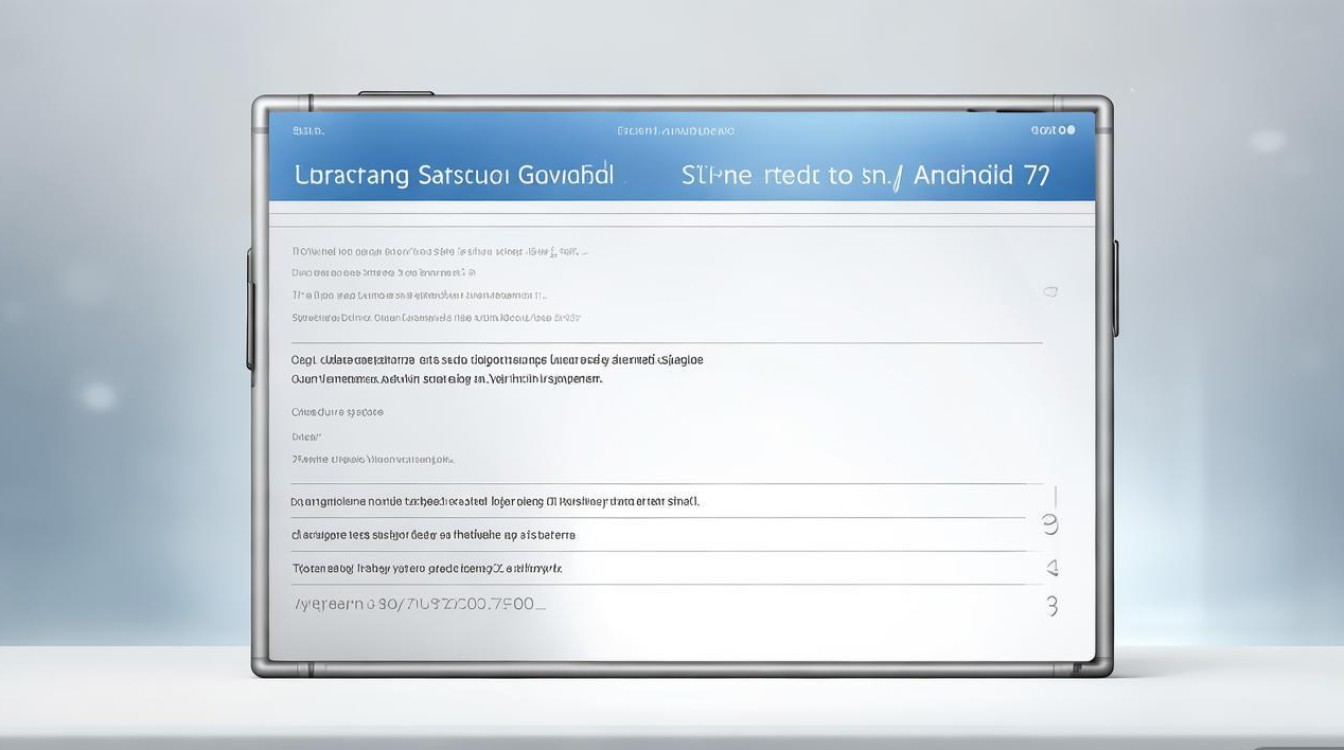
(一)通过OTA升级(推荐)
OTA升级是三星官方推送的系统更新方式,步骤如下:
-
连接Wi-Fi网络
确保设备连接稳定的Wi-Fi网络,OTA升级包较大,使用移动数据可能产生额外费用且速度较慢。 -
进入系统更新界面
打开“设置”>“关于设备”>“软件更新”,系统会自动检查最新更新,若有可用更新,点击“下载并安装”。 -
下载并安装更新
点击“下载”后,系统会开始下载更新包,下载完成后,设备会提示“立即安装”或“稍后安装”,建议选择“立即安装”,并在安装过程中保持设备连接电源和Wi-Fi。 -
完成升级
设备会自动重启并进入安装界面,整个过程约需10-20分钟,安装完成后,首次开机可能需要较长时间,请耐心等待。
(二)手动刷机升级(适用于OTA未收到推送的情况)
若OTA升级未收到推送,可通过三星官方工具Kies或Smart Switch手动升级,以下是使用Smart Switch的步骤:

-
下载并安装Smart Switch
在电脑上访问三星官网,下载并安装Smart Switch工具(支持Windows和Mac系统)。 -
连接设备与电脑
使用USB数据线连接三星S6和电脑,并在手机弹出的USB选项中选择“传输文件(MTP)模式”。 -
检测并更新系统
打开电脑上的Smart Switch工具,它会自动检测设备型号和系统版本,若有更新,点击“更新”按钮并按照提示操作。 -
等待安装完成
Smart Switch会自动下载并安装系统更新,期间请勿断开设备连接,安装完成后,设备会自动重启。
升级后的优化与常见问题解决
升级至Android 7.0后,用户可能会遇到一些问题,以下为常见问题及解决方法:
(一)系统优化建议
- 关闭后台应用:长按Home键调出多任务界面,向上滑动关闭不使用的应用,提升运行速度。
- 开启省电模式:进入“设置”>“设备维护”>“电池”,开启“省电模式”减少电量消耗。
- 更新应用:打开Google Play商店,将所有应用更新至最新版本,确保兼容性。
(二)常见问题及解决方案
| 问题现象 | 可能原因 | 解决方法 |
|---|---|---|
| 升级后设备卡顿 | 系统资源占用过高 | 重启设备;清理缓存(设置>存储>缓存数据) |
| Wi-Fi连接不稳定 | 驱动兼容性问题 | 忘记网络后重新连接;重启路由器 |
| 电池续航下降 | 系统优化不足 | 关闭后台应用;降低屏幕亮度;使用省电模式 |
| 应用闪退 | 应用版本不兼容 | 更新应用至最新版;或卸载后重新安装 |
(三)恢复出厂设置
若升级后问题仍未解决,可考虑恢复出厂设置,注意:此操作会清除所有数据,请提前备份,步骤如下:
- 进入“设置”>“ general management”>“重置”>“恢复出厂设置”。
- 点击“重置设备”并输入密码确认。
- 等待设备重启并完成初始设置。
注意事项
- 避免中断升级过程:升级过程中切勿强制关机或断开电源,否则可能导致系统损坏。
- 检查系统版本:升级完成后,进入“设置”>“关于设备”>“软件信息”,确认系统版本为Android 7.0。
- 售后支持:若升级失败或设备出现异常,可联系三星官方客服或前往授权维修点寻求帮助。
通过以上步骤,用户可以顺利将三星S6升级至Android 7.0系统,体验更流畅的操作和新增功能,升级后合理优化设置,可进一步延长设备使用寿命,满足日常使用需求。
版权声明:本文由环云手机汇 - 聚焦全球新机与行业动态!发布,如需转载请注明出处。


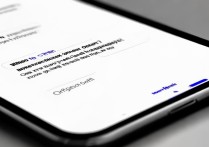


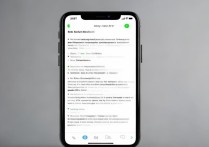






 冀ICP备2021017634号-5
冀ICP备2021017634号-5
 冀公网安备13062802000102号
冀公网安备13062802000102号